
Olgugi, et iPhone tähistab reeglina head ja kiiret telefoni, võib ka see aja jooksul aeglasemaks muutuda. Nii ei ole kasutuskogemus enam päris see, mis algselt ja ka meelepaha on kerge tekkima. Eriti kipub aegluse probleem kummitama pisut vanemaid mudeleid. Tegelikkuses ei pea pidevate viivitustega aga leppima ning teatud nippidega saab seadme taas käbedamaks muuta.
Kontrolli aku seisukorda
Apple on saanud selle eest kõvasti nahutada, et piirab sihilikult nõrgemate akudega seadmete võimsust. Seega kui telefon on ühtäkki talle antud käsklustesse rahulikumalt suhtuma hakanud, võib asi olla selles, et tootja on tuvastanud aku mahutavuse vähenemise. Sellises olukorras piiratakse tarkvaraliselt seadme kiirust, et vältida akule hetkeliste suurte koormuste tekitamist. Väsimuse märke ilmutava aku puhul võib selline hetkeline vajadus suurema energiahulga järele lõppeda aparaadi ootamatu väljalülitamisega ning lisaks üldisele ebamugavusele võib see olla kahjulik seadme tarkvara tervisele. Seda, mis olukorras aku on, saab vaadata Settings-Battery-Battery Health. Kui Peak Performance Capability on aktiivne, piirataksegi seadme jõudlust ning soovitatav oleks aku vahetada.
Kustuta mittevajalik
Pildid, videod, vanad suuri faile sisaldavad vestlused jne., kõik need võtavad aparaadi mälumahust oma. Olukorras, kus ruum otsa saab, muutub aeglasemaks ka telefon. Seega tuleks kriitilise pilguga telefonis sisalduv üle vaadata. Pildid ja videod pilve tõsta ning vanad sõnumid panna automaatselt kustuma (Settings-Mesaages-Keep Messages).
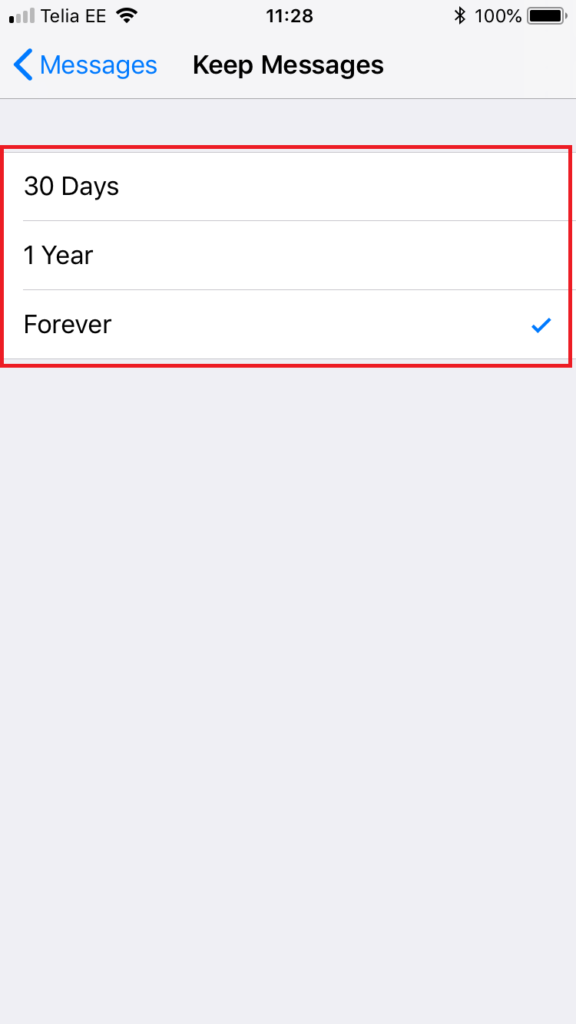
Vaata üle rakenduste taustal toimetamine
Paljud rakendused töötavad ja nõuavad telefonilt ressurssi ka siis kui neid näiliselt ei kasutata. See ei pea aga nii olema. Taustal toimetamine on võimalik iga rakenduse puhul eraldi lõpetada. Nii saab kasutaja ise otsustada, millisel juhul see lubada ning millisel keelata. Selleks tuleb avada Settings, leida sobiv äpp ning välja lülitada Background App Refresh.
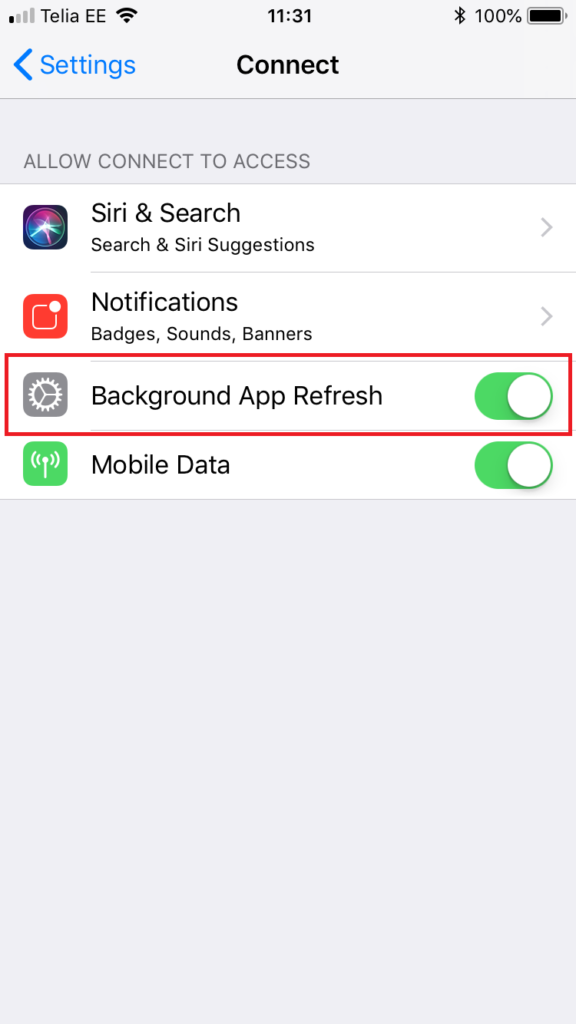
Sulge äpid
Rakendused on võimalik ka käsitsi sulgeda. Kuigi üldiselt peaks äppide töö neist väljumisel lihtsalt peatuma, võib siin olla erisusi ning täitsa kinni lähevad need siis kui need vastava toiminguga sulgeda. Selleks tuleb kaks korda kiiresti kodunuppu vajutada. Avanenud nimekirjas kuvatakse kõik hiljuti kasutatud rakendused ning need saab sulgeda neid „üles“ lükates.
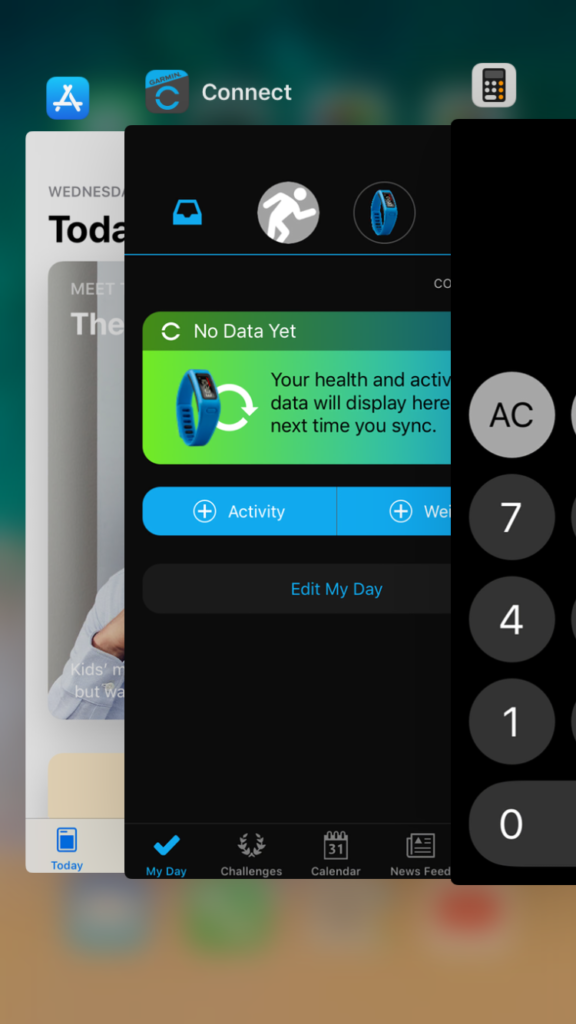
See toiming aitab ka juhul kui mõni rakendus kipub ebanormaalselt käituma. Peamiselt võiks seda teha rakendustega mida harvem kasutatakse, kuna sulgemine paneb rakenduse kinni, siis võtab selle taaskäivitamine jällegi rohkem aega kui mitteaktiivsest olekust aktiivsesse liikumine.
Puhasta Safari
Eraldi tasuks veel mainida internetilehitsejat ehk Safarit. Ka sinna koguneb aja jooksul väga palju, küpsiste, vahemälu, avatud sakkide jne. näol. Kuigi osa sellest infost on kahtlemata väga vajalik, siis teine osa jällegi mittevajalik ning seega tasuks ka siin koristus ette võtta ja nii-öelda puhtalt lehelt alustada. Selleks tuleb jällegi avada Settings ning leida Safari. Seejärel aga kasutada valikut Clear History and Website Data.

Lülita animatsioonid välja
Apple on teinud suure töö, et telefoniga toimetamine oleks lisaks lihtsusele ka ilus. Ehk teisisõnu kasutatakse rakenduste vahel liikumisel, menüüde avamisel jne. erinevaid animatsioone. Need näevad küll kenad välja aga nõuavad paraku ressurssi ja tegelikkuses päris palju ressurssi. Seega saab neid välja lülitades telefoni kiiremaks muuta. Selleks tuleb taas avada menüü, leida valikud Settings, General ning Accessibility ja sisse lülitada valik Reduce Motion.
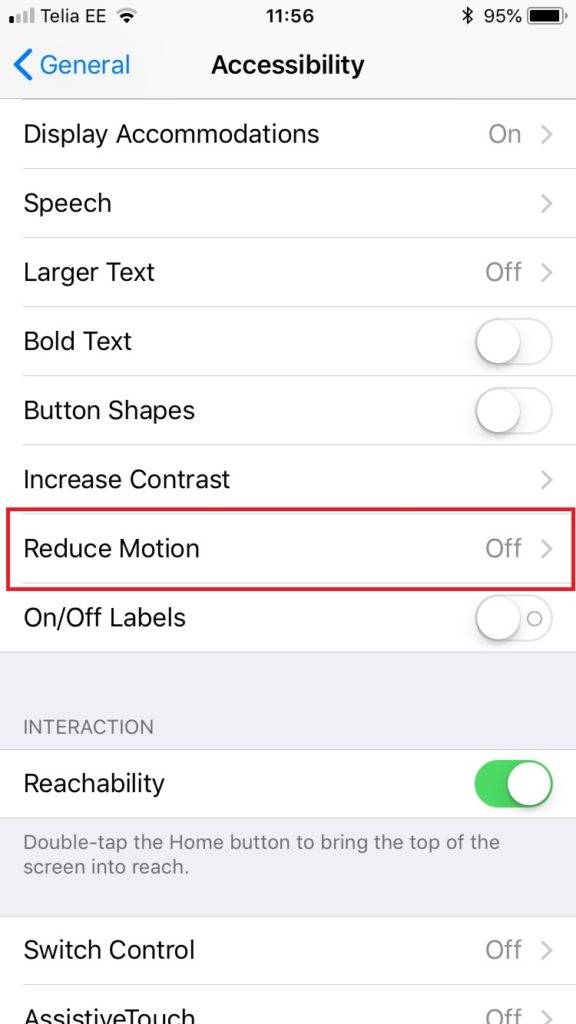
Soft reset
iPhone pakub ka võimlaust nii-öelda pehmeks resettimiseks, ehk tegevuseks, mis kustutab seadme vahemälust mittevajaliku ja teeb taaskäivituse, kuid ei mõjuta telefonis olevaid muid andmeid. See aitab sageli mitmetel pikka aega kasutuses olnud aparaatidel ilmneda võivate anomaaliate vastu ning kuna kustutab mittevajalikud andmed, siis muudab selle ka kiiremaks. Toiminguks tuleb korraga all hoida väljalülitamise ja heli vähendamise nuppe niikaua kuni ekraan mustaks läheb ning seejärel taas sisse lülitub. Mudelitel 6s ja vanemad käib sama toiming väljalülitamise ja kodunuppe kasutades. Muidugi võib enne Soft reset`i kõigepealt ka tavalist restarti proovida.


















